Kamera inženýrské nabídky. Přihlaste se do inženýrské nabídky v systému Android
Android chytré telefony a tablety mají mnoho zajímavých funkcí, které jsou skryty před zvědavými očima.
Proč jsou skryty? Za prvé, že nezkušený uživatel nic nezlomí, a za druhé, jsou ve velmi vzácných případech potřebné a nejsou pravidelně používány. Dnes budeme informovat o inženýrském menu.
Co je to a proč?
Jedná se o speciální program, který vývojáři používají v poslední fázi konfigurace softwarové platformy mobilního zařízení. S tímto provedou nejnovější změny v provozu zařízení, kontrolují fungování různých senzorů a provádějí testování komponent systému. Také skryté funkce slouží k získání velkého množství informací o systému a provádění různých testů (asi 25 kusů).
Pozor! Tato část je určena pro pokročilé uživatele, kteří jsou plně zodpovědní za následky.
Nabídka inženýrství je k dispozici na smartphonech a tabletách, které běží na procesoru MediaTek. V chipsetu Qualcomm je buď zkrácená nebo vůbec ne.
Jak otevřít inženýrské menu?
Chcete-li vstoupit do inženýrského menu, musíte v aplikaci pro volbu zadat zvláštní příkaz: * # * # 3646633 # * # *. U některých verzí může fungovat kód * # * # 4636 # * # * nebo * # 15963 # *.
Pokud kód nefungoval nebo nemáte žádnou volbu (relevantní pro tablety, které nepodporují volání), vám pomohou Nástroje MobileUncle Tools nebo MTK Engineering, které si můžete stáhnout zdarma prostřednictvím služby Google Play.
Výrobci smartphonů na testovacích zařízeních Android představují a používají inženýrské menu. Obsahuje nejrůznější testy a nastavení zařízení, které jsou pro běžné uživatele nepřístupné. Nicméně, dnes, znát tým USSD nebo stahovat aplikaci z PlayMarketu, může kdokoli vstoupit do inženýrského menu.
Proč potřebujete skryté technické menu v systému Android
Inženýrské menu (inženýrský režim) je vlastně skrytá aplikace, kterou vývojáři používají k testování a nastavení optimálních parametrů mobilního telefonu nebo tabletu. Odborníci zkontrolují činnost snímačů a případně provedou úpravy funkčnosti komponent systému.
Práce s technickou nabídkou Androidu dejte pozor - změna části funkcí vede k poruchám zařízení.
Jak vstoupit do nabídky
Chcete-li otevřít nabídku nastavenou výrobcem, aktivujte číselnou klávesnici na smartphonu a zadejte jeden z příkazů USSD uvedených v tabulce. Po zadání příkazu zmizí čísla z obrazovky a místo toho se otevře nabídka.
V číselné klávesnici zadejte do nabídky kombinaci čísel a znaků.
Tabulka: kombinace pro provozování inženýrského režimu
| Výrobce zařízení | Tým |
| Sony | *#*#7378423#*#* |
| *#*#3646633#*#* | |
| *#*#3649547#*#* | |
| Philips | *#*#3338613#*#* |
| *#*#13411#*#* | |
| ZTE, Motorola | *#*#4636#*#* |
| HTC | *#*#3424#*#* |
| *#*#4636#*#* | |
| *#*#8255#*#* | |
| Samsung | *#*#197328640#*#* |
| *#*#4636#*#* | |
| *#*#8255#*#* | |
| Prestigio | *#*#3646633#*#* |
| LG | 3845#*855# |
| Huawei | *#*#2846579#*#* |
| *#*#14789632#*#* | |
| Alcatel, Fly, Texet | *#*#3646633#*#* |
| Smartphony a tablety s procesorem MediaTek (většina čínských zařízení) | *#*#54298#*#* |
| *#*#3646633#*#* | |
| Acer | *#*#2237332846633#*#* |
Video: jak pracovat v režimu Engineer
Pokud kód nefunguje a standardní způsob, jak spustit nabídku služeb, selže, použijte aplikace třetích stran - můžete je stahovat do služby PlayMarket. Doporučené programy - "Spuštění inženýrské nabídky MTC", aplikace Mobileuncle Tools, Mastercut.
Nabídka výrobců nefunguje u některých modelů zařízení s Androidem 4.2 JellyBean (x.x.1, x.x.2), stejně jako na Android 5.1 Lollipop. Nabídka není také platná, pokud je nainstalován firmware Cyanogen Mod. V systému Android 4.4.2 při restartování se provedou změny provedené v aplikaci.
"Spuštění inženýrské nabídky MTC"
Aplikace umožňuje otevřít a nakonfigurovat inženýrské menu bez množiny digitálních příkazů. Pracuje správně na procesorech MediaTek (MT6577, MT6589 atd.) A systémech Android 2.x, 3.x, 4.x, 5.x. Podle uživatelské zpětné vazby program úspěšně vykonává své funkce, ale po restartování smartphonu se provedou resetování provedená pomocí aplikace.
Nástroje pro mobilní telefony
Funkčnost aplikace je podobná jako předchozí, ale kromě přístupu k inženýrskému menu může uživatel zobrazit informace o obrazovce, paměti senzorů a zařízení, aktualizovat firmware, obnovit číslo IMEI a zlepšit GPS. Pro stabilní provoz jsou vyžadována kořenová práva.
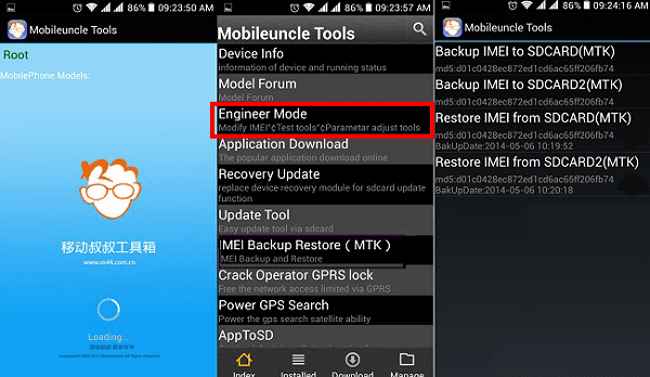
Chcete-li vstoupit do inženýrského menu, vyberte režim Engineer
Zkratka Master Utility
Program Master Shortcut je určen pro práci s klávesovými zkratkami a systémovými aplikacemi: vytvářet, vyhledávat, odstraňovat. Neexistuje přímá funkce pro vstup do inženýrského menu. Tímto způsobem můžete zobrazit seznam tajných příkazů pracujících v zařízení. A kliknutím na jméno týmu se zobrazí rozbalovací nabídka, ve které bude položka "spouštět". Pohodlné a nevyžaduje zbytečné akce.

V programu zavolejte další nabídku a vyberte možnost Prohlížeč tajných kódů, abyste viděli seznam kódů.
Root-rights přístup k inženýrské nabídce
Chcete-li se dostat do nabídky služeb v některých verzích systému Android, musí mít uživatel root oprávnění. Můžete získat právo za pomoci specializovaných aplikací: Farmaroot, UniversalAndRoot, Romaster SU a další. Získání kořenového přístupu k zařízení pomocí Farmaroot:
- Nainstalujte a spusťte program. Odkaz na Google Play: https://play.google.com/store/apps/details?id=com.farmaapps.filemanager&hl=cs.
- Pokud aplikace podporuje instalaci kořenových práv do vašeho zařízení, zobrazí se na obrazovce seznam možných akcí, mezi nimi - "Získat root". Vyberte tuto položku.
- Vyberte jednu z předdefinovaných metod získávání kořenů.
- Program zahájí instalaci.
- Na konci procedury se zobrazí zpráva o úspěšné instalaci přístupu root.

Pokyny pro získání přístupu root pomocí aplikace Farmaroot
Možné problémy a řešení:
- aplikace je zavřená uprostřed instalace - restartujte zařízení a zkuste to znovu;
- práva root nejsou nainstalovány - zkuste instalovat jinou metodou (v aplikaci vyberte nový exploit).
Co lze v nabídce konfigurovat
Vzhled inženýrského režimu a možnost nastavení parametrů se mohou lišit v závislosti na modelu tabletu nebo smartphonu. V nabídce uživatelé nejčastěji upravují zvuk, mění nastavení fotoaparátu a používají režim obnovy. Parametry pro nastavení a postup jsou následující. Buďte opatrní - jména položek menu se mohou lišit v různých modelech zařízení! Jednáte na vlastní nebezpečí.
Zvuk: zvýší hlasitost
Pokud váš telefon není dostatečně hlasitý, v nabídce technické podpory vyhledejte část Audio a přejděte do režimu LoudSpeaker. Zvolte vyzvánění. Pro každou úroveň signálu (úroveň 1-6) změňte hodnoty - nastavte čísla ve vzestupném pořadí od 120 do 200. Zvyšte hodnotu v Max. Vol - maximálně 200. Stisknutím tlačítka SET uložíte nastavení.

Změňte maximální hodnoty objemu pro každou úroveň v pořadí.
Zvuk: zvýší hlasitost telefonního hovoru
Chcete-li zvýšit tón reproduktoru pro konverzace, v sekci Zvuk v nabídce služeb vyberte možnost Normální režim a otevřete Sph. Nastavte hodnoty úrovní signálu (úroveň 1-6) od 100 do 150 a číslo pro Max. Vol. - až 160.
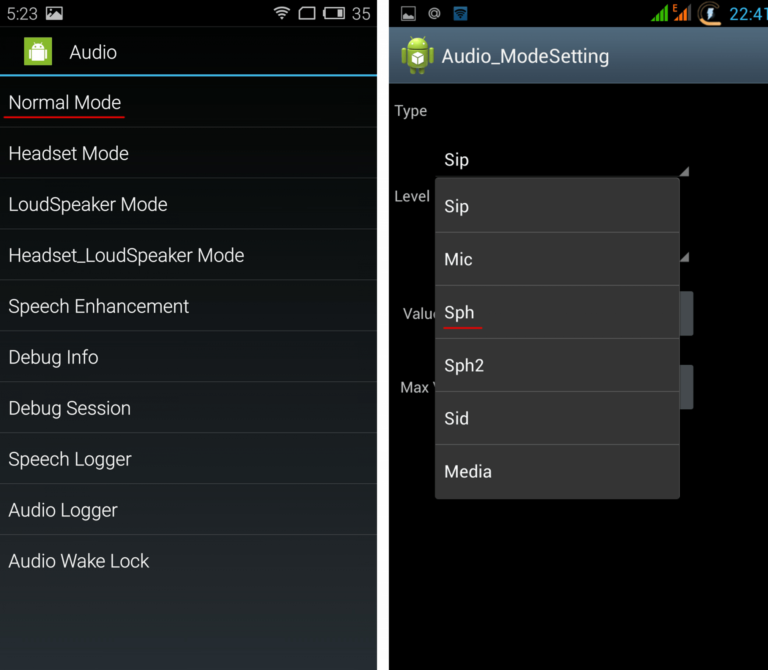
Nastavením hlasitosti reproduktoru slyšíte volajícího během hovoru.
Chcete-li zvýšit citlivost mikrofonu, přejděte do nabídky Audio - Normální režim - Mic. Pro každou úroveň přiřaďte stejné hodnoty citlivosti mikrofonu, například 200. Stiskněte tlačítko SET, restartujte a zkontrolujte, zda vás druhá osoba slyšela lépe.
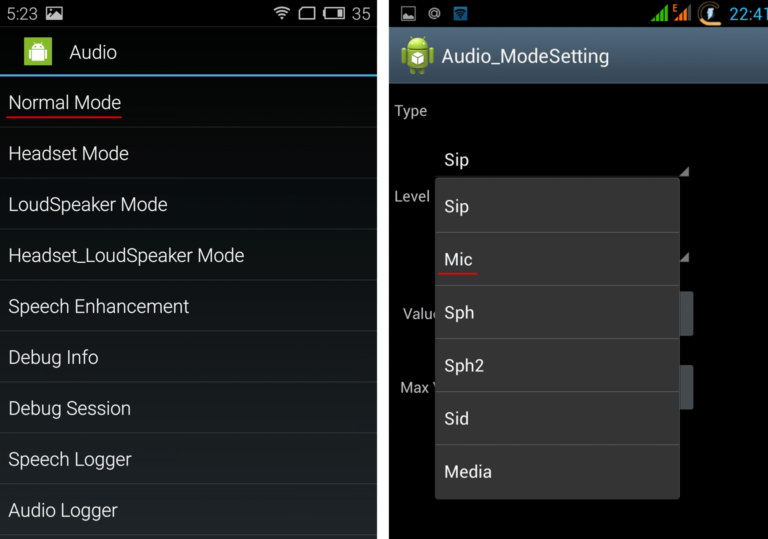
Zvýšená citlivost mikrofonu umožní druhé osobě, aby vás lépe slyšela.
Video: Upravte nastavení zvuku v nabídce technické podpory
Baterie: vypněte nepoužívané frekvence
Smartphony rychle spotřebovávají výdrž baterie na práci aplikací, udržují mobilní komunikaci a síťová připojení. Pomocí inženýrského menu můžete prodloužit životnost baterie.
Moderní zařízení snímá několik GSM frekvencí - 900/1800 MHz a 850/1900 MHz. V Rusku funguje pár 900/1800 MHz, což znamená, že není třeba naskenovat síť jinými frekvencemi. Rádiový signál druhého páru lze vypnout, což výrazně uloží úroveň nabití.
V režimu Engineer otevřete položku Band Mode. Zakázat nevyužité frekvence zrušením zaškrtnutí příslušných políček - PCS1900 a GSM850. Pokud zařízení podporuje dvě karty SIM, otevřete karty SIM1 a SIM2 jeden po druhém a proveďte uvedené akce v každém. Stisknutím tlačítka SET uložíte nastavení.

Odpojení frekvencí šetří energii baterie
Pokud smartphone a karta SIM pracují v síti 3G, odpojte sítě, které nejsou v Rusku používány: WCDMA-PCS 1900, WCDMA-800, WCDMA-CLR-850. Opět stiskněte tlačítko SET.
Skenování postižených sítí můžete povolit návratem do stejné nabídky a zaškrtnutím políček.
Fotoaparát: nastavení fotografie a videa
Ve výchozím nastavení zařízení Android ukládají obrázky ve formátu JPEG. Fotografové dávají přednost natáčení a zpracování materiálu v RAW, aby získali další možnosti úprav. Technické menu umožňuje vybrat požadovaný formát obrazu.
V nabídce najděte položku Fotoaparát a vyberte Typ zachycení. Nastavte formát fotografií na formát RAW a stiskněte tlačítko SET. Také v nabídce Fotoaparát můžete zvýšit velikost obrázků, nastavit hodnotu ISO, zapnout fotografování v HDR pro podrobnější detaily, nastavit rychlost snímků pro video. Po změně jednotlivých parametrů nezapomeňte stisknout tlačítko SET pro uložení nastavení.
Režim obnovení
Režim obnovení (režim obnovení) - analogický systém BIOS v počítači, umožňuje ovládat zařízení bez přihlášení do systému Android. Funkce režimu obnovení:
- obnovení nastavení na standardní hodnotu;
- aktualizace firmwaru;
- root přístup;
- vytvořit záložní kopii operačního systému;
- vymazání osobních údajů ze systému.
V režimu obnovení neprovádějte akci, pokud si nejste jisti, čím to vede. Některé příkazy mohou poškodit zařízení a systém.
Pokud nejsou nastavení uložena
Uživatelé, kteří získali přístup k technickému menu, si stěžují, že parametry, které se v něm změnily, nejsou aktivovány nebo resetovány po restartu zařízení.
Chcete-li provést nastavení po změně parametrů, klepněte na tlačítko SET v dolní části obrazovky. Pokud se parametry obnoví po restartování zařízení, pokuste se zadat technické menu, nikoliv prostřednictvím aplikace, ale pomocí digitálního příkazu.
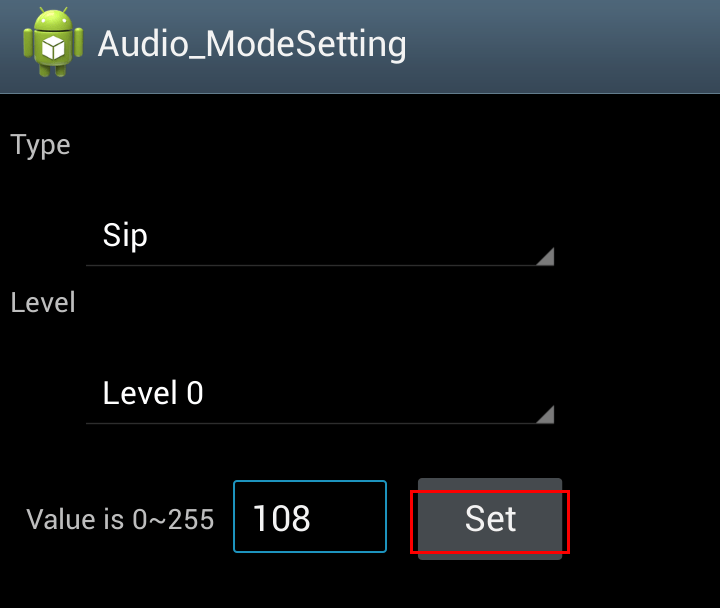
Po nastavení nastavení nezapomeňte stisknout tlačítko SET.
Servisní kódy pro zařízení Android
Kromě technického menu vám tajné kódy USSD umožňují spravovat funkčnost smartphonů Android - kombinace čísel a symbolů, a to zadáním, které uživatel provádí. V tabulce jsou uvedeny tajné kódy různých zařízení.
Tabulka: seznam tajných příkazů pro systém Android
| Výrobce | Digitální tým | Význam |
| Cheaty pro většinu výrobců | *#*#7780#*#* | Obnovte nastavení a odinstalujte uživatelské aplikace |
| *2767*3855# | Změna nastavení firmwaru a celkových nastavení zpětného odinstalování. | |
| *#*#232339#*#* *#*#526#*#* |
Zkontrolujte bezdrátové připojení | |
| *#*#34971539#*#* | Podrobné informace o fotoaparátu | |
| *#*#232338#*#* | Zobrazení adresy Wi-fi | |
| *#*#273283*255*663282*#*#* | Aktivujte zálohování médií v telefonu | |
| *#*#1472365#*#* | Rychlý test GPS | |
| *#*#0*#*#* | Kontrola obrazovky | |
| *#*#2663#*#* | Zobrazení informací o dotykovém displeji | |
| *#*#2664#*#* | Testování dotykového displeje | |
| *#*#4636#*#* | Obecné údaje o zařízení a baterii | |
| *#*#0673#*#* *#*#0289#*#* |
Zvukové testy | |
| *#*#7262626#*#* | Kontrola příjmu GSM | |
| *#*#0842#*#* | Testujte vibraci a jas displeje | |
| *#*#3264#*#* | Informace RAM | |
| *#*#232331#*#* | Testování připojení Bluetooth | |
| *#*#8255#*#* | Ověření Google Talk | |
| *#*#232337#*#* | Informace o adrese Bluetooth | |
| *#*#1234#*#* | Data firmwaru zařízení | |
| *#*#44336#*#* | Datum sestavení zařízení | |
| *#06# | Informace o čísle IMEI | |
| *#*#197328640#*#* | Test aktivity služby | |
| *#*#1111#*#* | Verze programů free-to-air | |
| *#*#2222#*#* | Železo číslo pro volný-k-vzduch | |
| *#*#0588#*#* | Kontrola proximity senzoru | |
| Sony (v zařízení působí jako tým) | **05***# | Odemknutí kódu PUK |
| Motorola | *#06# | IMEI |
| *#*#786#*#* | Vrátit nastavení na počáteční | |
| *#*#1234#*#* *#*#7873778#*#* | Otevření aplikací s oprávněním root | |
| *#*#2432546#*#* | Zkontrolujte aktualizace | |
| *#*#2486#*#* | Přihlaste se do nabídky služby | |
| HTC | *#*#4636#*#* | Servisní nabídka |
| 3282# | EPST systémové aplikace | |
| *#*#8255#*#* | Monitor G-talk | |
| 33284# | Stav sítě | |
| *#*#3424#*#* | Funkční test | |
| 3424# | Diagnostika zařízení | |
| 7738# | Diagnostika protokolů | |
| 8626337# | Hlasový kodér | |
| Samsung (efektivní společné kódy) | 778 (+ volání) | Aktivujte nabídku EPST |
| LG (s kódem nahrazuje technické menu) | 3845#*855# | Mezinárodní přístroje |
| 3845#*400# | Čínské vozy | |
| 5689#*990# | Sprint | |
| 228378 (+ volání) | Verizon Wireless | |
| 3845#*851# | T-mobile | |
| 3845#*850# | AT & T |
Pokud z nějakého důvodu servisní kód nefungoval, nebojte se - nainstalujte a spusťte aplikaci Secret Codes (Link v Google Play: https://play.google.com/store/apps/details?id=fr.simon.marquis. tajné kódy & hl = ru). Program bude analyzovat kombinace v zařízení a nabídne vám seznam. Kombinace můžete přímo v aplikaci aktivovat jedním kliknutím na název.
Existuje mnoho způsobů, jak zlepšit mobilní zařízení v systému Android pomocí nabídky technické podpory. Struktura nabídek se liší v různých modelech zařízení, ale základní funkce jsou zachovány všude. Při otevírání a změně parametrů v sekci služby buďte opatrní - některé příkazy vedou k selhání systému a poruchám zařízení.
Nákup nového smartphonu nebo tabletu je pro mnohé opravdovou léčbou. Každý majitel očekává, že gadget bude potěšit mnoho let se svou spolehlivou prací a bez problémů. A bez ohledu na to, kdo je sběratel a jaký řídicí systém je nainstalován.
Nicméně, jak se často stává, moderní mobilní zařízení může být stěží nazýváno ideální, protože nějaký čas po začátku používání existují body, které chce majitel opravit změnou softwarové části svého mobilního asistenta na ideální tak či onak. Samozřejmě, v jeho pochopení. Jedním z dostupných nástrojů je inženýrské menu "Android".
Tajné nastavení, o kterých každý ví
V poslední fázi konfigurace softwarové komponenty modulu gadget, které běží systém od společnosti Google, vývojáři používají tzv. Inženýrské menu "Android". speciální program, který umožňuje provádět úpravy provozu zařízení, provádět technologické testy, prohlížet informace ze snímačů. Protože bezohledné používání tohoto nástroje může vést k nepředvídatelným výsledkům, přístup k němu je často skrytý od uživatelů. Ve skutečnosti je však tajemství již všem známo - aby se dozvědělo, jak volat zmíněné menu, stačí věnovat jen pár minut hledání doporučení.
Několik důležitých bodů
Nicméně, ne všechny mobilní zařízení mohou být přihlášeni do inženýrské nabídky "Android". Abyste mohli využít svých možností, musíte se ujistit, že modul gadget splňuje určité požadavky.
Za prvé, musí být centrální procesor nutně vyroben společností MediaTek (nebo MTC). Na levnějších modelech Spreadtrum, například SC-6825, populární Snapdragon společnosti Qualcomm, různé technologie Tegra NVidia a Intel, je zbytečné pokoušet se spustit nabídku inženýrství Android. Chybí tam. Zdraví nebude dosaženo, i když je rozumné nainstalovat příslušnou aplikaci.
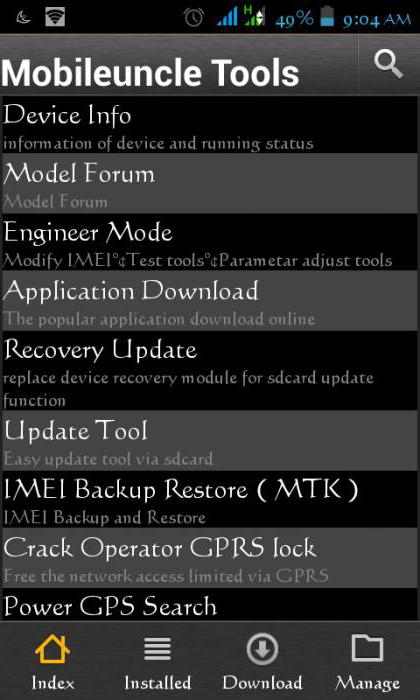
Za druhé, různé modifikované operační systémy, například populární v některých kruzích CyanogenMod, neumožňují spustit konfigurační program, protože byly původně vyvinuty pro zařízení s procesorem Qualcomm, které nepodporují nabídku Android Android. Navíc je velmi žádoucí, aby operační systém byl původní nebo vytvořen na základním základě.
Zatřetí, samotná aplikace (soubor) musí být přítomna mezi programy, i když je skrytá od standardního prohlížeče. Někteří výrobci mobilních zařízení tak po provedení nastavení softwarové části jednoduše vymažou nabídku "Android". Popis a doporučení pro použití v tomto případě jsou zbytečné, což je zřejmé.
Tajná kombinace
Můžete se dostat do nastavení inženýrského menu "Android" několika způsoby. Nelze říci, který z nich je lepší, protože přímé srovnání je nesprávné. Proto je zase uvažujeme.
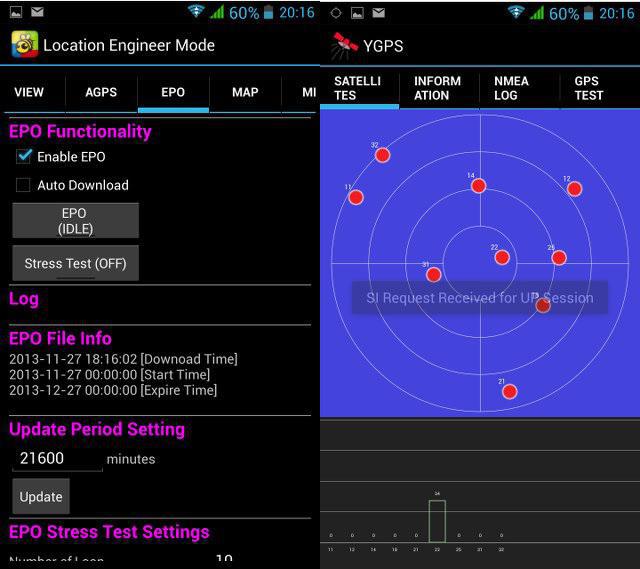 Jednou z nejvíce "starých" možností, která byla použita v prvních modelech smartphonů a tabletů, je, že uživatel v programu dialer (tzv. Dialer) nevytočí číslo účastníka, ale speciální kód inženýrského menu "Android" analogicky s kontrolou finančních prostředků na účtu. Pokud je tato kombinace rozpoznána a akceptována, spustí se instalace. Někteří stavitelé mobilních zařízení používají svůj vlastní upravený kód, takže standardní vytáčení nefunguje vždy. V ostatních případech zavoláte do nabídky, měli byste vytočit následující pořadí znaků bez mezery - * # * # 36 46 633 # * # *. Je to tak jednoduché.
Jednou z nejvíce "starých" možností, která byla použita v prvních modelech smartphonů a tabletů, je, že uživatel v programu dialer (tzv. Dialer) nevytočí číslo účastníka, ale speciální kód inženýrského menu "Android" analogicky s kontrolou finančních prostředků na účtu. Pokud je tato kombinace rozpoznána a akceptována, spustí se instalace. Někteří stavitelé mobilních zařízení používají svůj vlastní upravený kód, takže standardní vytáčení nefunguje vždy. V ostatních případech zavoláte do nabídky, měli byste vytočit následující pořadí znaků bez mezery - * # * # 36 46 633 # * # *. Je to tak jednoduché.
Obvyklý způsob přístupu
Použití tajné kombinace není vždy vhodné, jen proto, že je snadné zapomenout na pořadí postav. Také v případě upravené sady je program jednodušší a nehledá správný pořadí znaků. Jednou z nejznámějších aplikací je takzvaný "Mobile Uncle" nebo MobileUncle Tools. Je to zdarma, proto problémy s vyhledáváním a instalací obvykle nevznikají. V době tohoto psaní je aktuální verze oficiální verze 2.9.9 nebo build 3.1.4 s další podporou pro některé nové procesory.
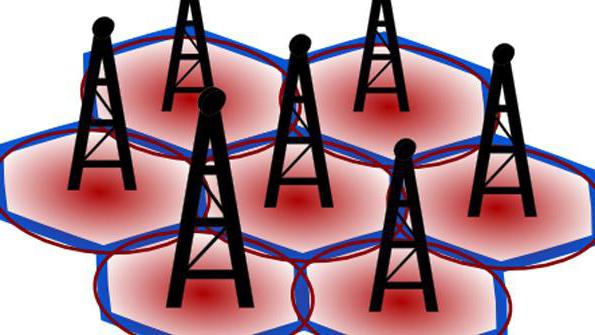
Aby mohl program fungovat, musí uživatel nejprve získat jeho práva gadget. Existuje mnoho aplikací, například KingRoot, SuperSu atd. V tomto článku nebudeme mluvit o nuancích práce se zakořeněným zařízením, protože se jedná o oddělené tématické téma. Po spuštění aplikace byste měli vybrat třetí položku nazvanou Inženýrský režim (v ruštině i angličtině) av otevřeném okně - "Práce s MTK". Pokud budete požádáni o přístup k root, musíte odpovědět kladně.
Jak obnovit přístup k režimu pro inženýry
Pokud se výrobce mobilního gadgetu postará o zabezpečení operačního systému, obezřetně odstraní konfigurační program, můžete jej znovu nainstalovat. Chcete-li to provést, musíte najít síťovou instalaci, která obnoví EngineerMode.apk a nainstalovat ji.

Neurčujeme přesný název kvůli množství analogů klonu. Jeden z nich se například nazývá "inženýrský režim". Můžete také jednoduše zkopírovat chybějící soubor do systémové složky umístěné pod systémem path \\ app. Poté můžete použít libovolnou metodu: jak vytáčení, tak přímé volání z rozhraní programu. Upozorňujeme, že tyto operace vyžadují
Možnosti programu zázraku
Prostřednictvím inženýrského menu, a to i přes dvojznačný postoj majitelů gadgetů k tomuto, umožňuje řešit několik důležitých úkolů. Zejména upravte citlivost mikrofonu, vyléčte "dětské onemocnění", projevující se nedostatečným objemem dynamiky systému, snižte spotřebu energie baterie tím, že vypnete skenování "extra" pásů a snížíte dobu hledání satelitů přijímačem globálního polohovacího systému. Pojďme se zabývat těmito funkcemi podrobněji, protože jsou to právě ty, které jsou nejvíce žádané.
Hlasitost vyzvánění
Zvýšení hlasitosti hovoru je velmi jednoduché. Chcete-li to provést, vyberte sekci "Audio" pravým pohybem prstem. Zobrazí se seznam režimů. Režim LoudSpeaker, pododdíl Ring, je zodpovědný za systémový reproduktor. Parametr v prvním okně by neměl být změněn, ale v druhém můžete zapsat vyšší hodnotu. Vývojáři mohou zpočátku nastavit ukazatel 130, který je spíše tichý, ale 156 je již blízko limitu. Maximální hodnota je 160. Po úpravách musíte stisknout tlačítko Nastavit a restartovat zařízení a správně ukončit program.
Frekvence mobilních operátorů
Chcete-li optimalizovat spotřebu energie mobilního komunikačního zařízení, můžete zakázat skenování "extra" frekvencí. V naší zemi, při provozu v konvenčních sítích 2G / 3G, jsou standardní kmitočty 900 a 1800 MHz. Druhý pár, 850 a 1900 MHz, je americký standard. Chcete-li zapnout nebo vypnout, musíte zvolit položku Režim Band, přejít na nastavení SIM-1 a SIM-2 jeden po druhém a zrušit zaškrtnutí / označit požadované poznámky. Potvrzením stisknete tlačítko Nastavit.

Jak zlepšit GPS? Chcete-li zlepšit práci, musíte povolit Wi-Fi, v nabídce technické podpory "Android" vyberte položku Umístění, přejděte na službu Umístění a otevřete aplikaci EPO. Zde je třeba se ujistit, že na kartě Povoleno a Stahování jsou klíčky (pokud jsou k dispozici). Poté byste se měli vrátit k YGPS av informační sekci, střídavě klikněte na "Full", "Cold", "Restart". Poté musíte vybrat položku "Satelity" (Satelity) a počkat, dokud nebude odpověď opravena (zelené body na mapě). Vše trvá 2 až 5 minut. Potom zůstane opustit nabídku, zavřít program a restartovat miniaplikaci.
Shrnutí
Inženýrská nabídka zařízení spuštěných pod řízením otevírá vlastníka funkcí modulů gadget, jejichž použití vám umožňuje přizpůsobit zařízení nejlépe. Často je to jediný způsob, jak zpozdit nákup nového mobilního asistenta. Toto menu je kontraindikováno pouze těm, kteří jsou již plně spokojeni s prací tablet, navigátoru nebo smartphonu.
Nabídka inženýrství na zařízeních Android je speciální "vložená" aplikace do operačního systému, která umožňuje jemné ladění zařízení. To je nutné k ladění práce hardwaru a samozřejmě softwaru. Uživatelé však často chtějí změnit vlastní nastavení. V tomto případě vzniká otázka, jak zadat nabídku inženýrství Android. To lze provést speciálními servisními kódy nebo softwarem třetích stran.
Nabídka pro vývojáře: jaké jsou funkce
Nastavení a návrh nabídky v zařízeních Android se mohou lišit v závislosti na výrobci telefonu. Uživatelé obecně používají inženýrské menu z následujících důvodů:
- Nastavení zvuku v telefonu (hlasitost hovoru, hlas účastníka během hovoru);
- Změna nastavení fotoaparátu;
- Použití režimu obnovení;
- Nastavte citlivost mikrofonu;
- Vypněte nepoužívané frekvence, abyste ušetřili nabití telefonu;
- Získání informací o adrese MAC zařízení;
- Konfigurace Bluetooth a Wi-Fi.
Inženýrské menu Android poskytuje uživateli prakticky neomezené možnosti. Ale měli byste si vždy pamatovat, že ho mohou používat pouze pokročilí uživatelé. Změna některých nastavení může vést k nesprávnému fungování smartphonu nebo tabletu. Pokud nevíte, za koho je každá položka nabídky přímo zodpovědná, jednoduše se jí nedotýkejte.
Režim vývojáře obsahuje hardwarové nastavení testování hardwaru a obsahuje také následující položky:
- Ovládání hlasitosti zvuku v reproduktorech telefonu.
- Kamera - umožňuje konfigurovat různé parametry fotoaparátu (velikost obrazu, typ a další).
- Potápěčský proudový fotoaparát zobrazuje proud kamery.
- Stresový test CPU vytváří testovací zatížení procesoru.
- De-sense je správce zařízení, který řídí nastavení konfigurace.
- Zobrazení - nastavení frekvence odchozího signálu.
- IO - nastavení I / O operací.
- Paměť - klíčová informace o paměti.
- Napájení - informace o baterii.
- Test karty SD - testování paměťovou kartou.
- TouchScreen - nastavte dotykovou obrazovku, zkontrolujte citlivost.
- USB - testování portu USB v telefonu.
Na kartě Připojení můžete získat informace o zařízeních pracujících s okolním světem. Mezi ně patří Bluetooth, Wi-Fi a FM. Karta Protokol a ladění umožňuje zobrazit protokol o bateriích, nastavit úroveň ladicího programu a spustit speciální protokol MTK. Na kartě Ostatní můžete měnit písma, stejně jako teplotu procesoru a baterii.
Zadejte nabídku: použití kombinací kódů
Chcete-li vstoupit do inženýrského menu co nejrychleji a nejjednodušeji, budete potřebovat speciální inženýrské kódy. Každý výrobce má vlastní kombinaci, která otevírá přístup k inženýrské nabídce v systému Android.
Chcete-li vstoupit do nabídky, musíte:
Ve většině případů vám tato technika umožňuje otevřít nabídku služeb. Níže jsou uvedeny některé kombinace nejoblíbenějších telefonů:
- Modely HTC jsou * # * # 3424 # * # *, * # * # 4636 # * # * nebo * # * # 8255 # * # *;
- Zařízení Samsung - * # * # 197328640 # * # * nebo * # * # 8255 # * # *;
- Sony smartphony - * # * # 3646633 # * # *, * # * # 7378423 # * # * nebo * # * # 3649547 # * # *;
- Telefony Huawei - * # * # 2846579 # * # * nebo * # * # 14789632 # * # *;
- Mobile z ZTE - * # * # 4636 # * # *.
K dispozici je také univerzální kód, který je vhodný pro většinu smartphonů a tablet běžících na procesoru MTK. Ve specifikaci zařízení můžete vidět, který procesor jste nainstalovali. Pokud se jedná o produkt MediaTek (MTK), zkuste použít kombinaci * # * # 54298 # * # * nebo * # * # 3646633 # * # *.
Pokud to funguje, uvidíte před vámi nabídku pro vývojáře. Některé technické kódy pro Android nefungují v operační verzi 4.2.1 a 4.2.2.

Používání aplikací třetích stran
Jak vstoupit do inženýrské nabídky v systému Android, pokud kódy Android nefungují? Existuje cesta. Chcete-li vstoupit do inženýrského menu, budete potřebovat jednu z aplikací, která vám umožní vstoupit do režimu vývojáře bez zadání kombinace. Oficiální obchod Google Play má několik podobných programů. Jedním z nich je "Spuštění inženýrské nabídky MTC".
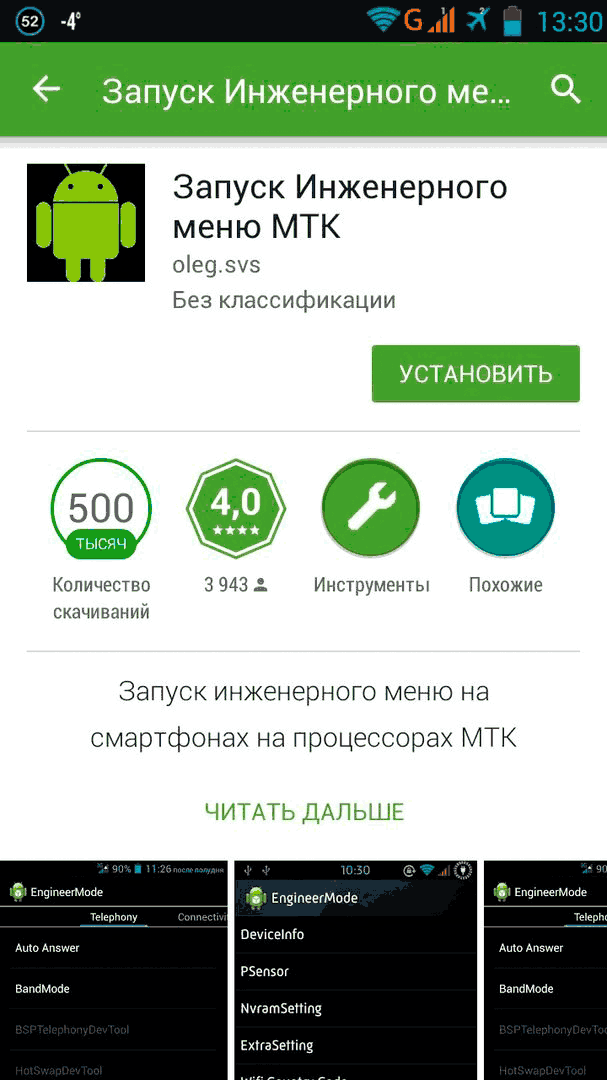
Chcete-li jej používat, potřebujete:
- Přejděte do Obchodu Play a do vyhledávacího pruhu zadejte název programu.
- Stáhněte si a nainstalujte jej.
- Běh v telefonu.
Poté uvidíte pár záložek, na kterých budou nastavena různá nastavení.
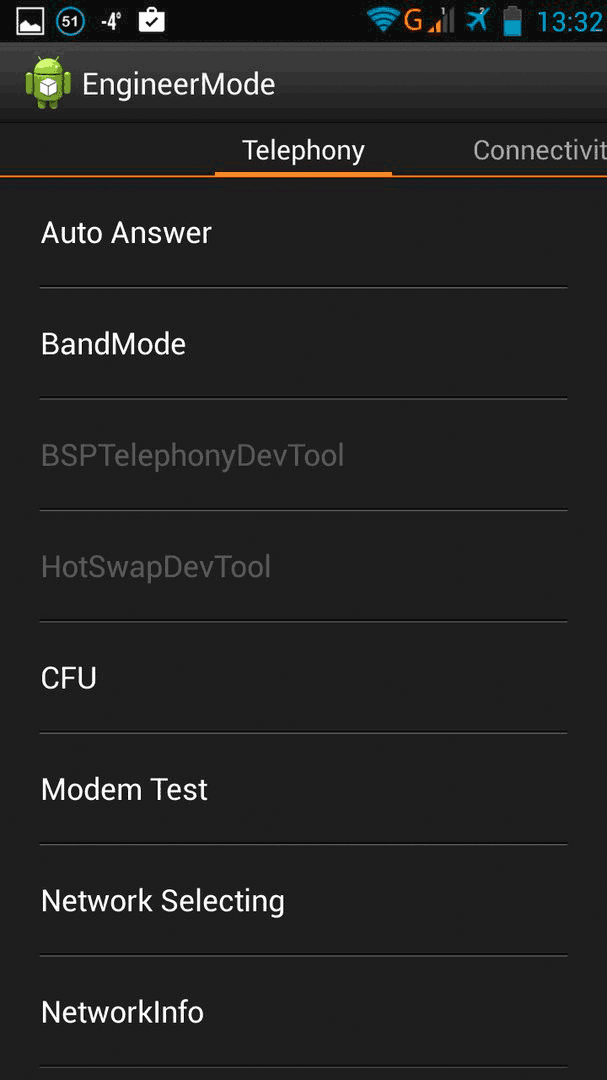
Aplikace vám umožňuje provádět různé testy (například proces testu zátěže), získat informace o modemu nebo paměti a mnoho dalšího. Můžete také provádět změny v hardware. Chcete-li to provést, stačí otevřít příslušné části a nakonfigurovat nastavení. V takovém případě bude telefon vždy zahrnut.
Alternativní možností jsou mobilní mobilní nástroje. Můžete jej stáhnout na internetu. Nainstalujte aplikaci a přejděte do podnabídky "Engineer Mode". Téměř všechny položky nabídky vývojáře budou k dispozici.
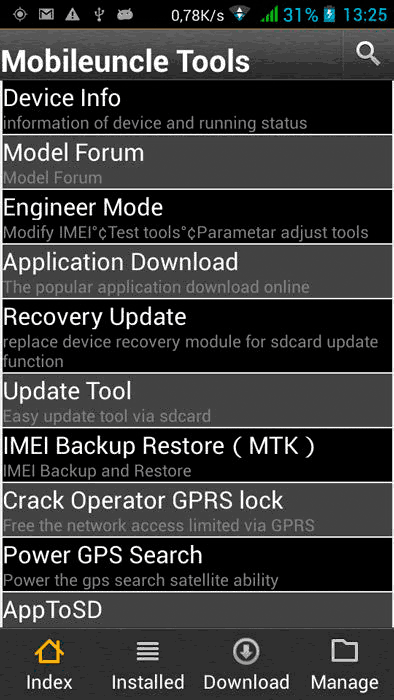
Nyní víte, jak můžete zapnout režim vývojáře Android. Pomůže vám rychle provést potřebná nastavení nebo sledovat jednotlivé komponenty smartphonu.
Obecně lze vyvolat technické menu jednoduchým zadáním "magického čísla" do hovoru vašeho smartphonu. Ale na tabletu bez modulu GSM se tato cesta může stát poněkud zkřivená. Je mnohem zábavnější použít speciální aplikaci pro vstup do inženýrského menu - a mám pro vás takovou aplikaci:
S touto aplikací o velikosti pouze 7,22 KB můžete vždy spustit vestavěné inženýrské menu na vašem smartphonu nebo tabletu postavené na procesoru MTK (MT6573, MT6577, MT6589, MTK8127 a dalších) bez zadání zvláštního kódu ve volání, stačí klepnout na ikonu. Rozbalte soubor zip, nahrajte výsledný EnMode.apk do telefonu a nainstalujte jej. Klávesová zkratka (ikona) nebude na ploše nahrána - zobrazí se v seznamu nainstalovaných programů.
Samotné technické menu vypadá takto:
Podívejte se, jak z toho můžeme využít:
Zakáže monitorování MTKLogger a prodlužuje životnost baterie.
Pravděpodobně, někteří už viděli v systému disku Android složku nazvanou mtklog. Mnoho z nich pravděpodobně neví, proč to je. Takže tato technická složka je navržena tak, aby shromažďovala protokoly (zprávy) o provozu aplikací a zaznamenávala chyby aplikace na zařízeních s procesorem MTK. Pro většinu uživatelů to nijak nevyužívá a můžete ho bezpečně smazat (složku), ale smůlu - to trvá nějakou dobu a znovu se objeví (a v průběhu času může růst na významné velikosti, pokud není pravidelně odstraněno).
Důvodem je, že proces systému MTKLogger funguje, který neustále sleduje provoz aplikací a zapisuje protokoly. Ale nemůžete je odstranit pomocí pravidelných kontrol procesu. Jak to být?
1. Přejděte do inženýrské nabídky
2. Projděte svaypom bočně na záložku Log a ladění a vyberte položku tam MTKLogger
3. V okně, které se otevře, v pravém horním rohu (pod hodinami) klikněte na tlačítko s nastavením
4. V okně nastavení, které se otevře, vypněte přepínače v bodech: MobileLog, ModemLog, NetworkLog
5. Ukončit (nastavení se uloží automaticky).
To je všechno. Složku mtklog lze smazat a již se nebude zobrazovat. Restartujte stroj - a proces MTKLogger již nebude v systému.
Vše můžete vrátit stejným způsobem.
Znížte hlasitost reproduktorů při minimální hlasitosti.
V Androidu je velmi často velmi vysoká úroveň minimálního objemu. První rozdělení regulátoru - a zařízení již znatelně zaznívá. To je zvláště chybějící v hračkách - když nechcete vypnout zvuk vůbec a minimální hlasitost je příliš nepříjemná pro ostatní.
Zejména na tabletu Chuwi VX8 je to přesně ta situace. Ale existuje cesta:
1. Přejděte do inženýrské nabídky
2. Projděte svaypom bočně na kartě Testování hardwaru a vyberte tam položku Audio
3. Dále vyberte položku Loud Speaker Mode
4. V okně, které se otevře, vyberte: Typ \u003e\u003e Média
5. Poté následuje seznam 15 úrovní a položek pro manuální vkládání úrovní Level a Max Vol.
Vysvětlím: 15 Úrovně jsou naše 15 hlasitých kroků, když nastavíme hlasitost pomocí tlačítek. A na každém z těchto kroků je objem jeho vlastní hodnoty, který jsme nyní a začali měnit na každém kroku (úrovni) hlasitosti. Položka Max. nedotýkejte se protože to nepotřebujeme.
6. Nejprve definujte jaký objem potřebujeme maximálně. Pokud vám současný maximální hlasitost dokonale vyhovuje (úroveň 14), nezměníme výše (nebo níže). Pokud vám tato hlasitost nevyhovuje - zvýšíte úroveň ručně, nastavte číslo 10-15 nad (nebo nižší) aktuální a stiskněte tlačítko Set (Nastavit). Pokud se domníváme, že reproduktor začne "roztrhat" a maximálně pípat - sníží současnou úroveň o několik bodů níže. Jakmile zjistíme ideální variantu maximálního objemu, zastavíme se na této hodnotě a přemýšlíme, jak předepsat rovnoměrně ostatní stupně hlasitosti při snižování maxima.
Je to prostě jednoduché: otevřete kalkulačku, řiďte se číslem 14. úrovně, maximálně s vámi a rozdělíme toto číslo o 15 (15 úrovní). Získali jsme výsledek! Například v mém Chuwi VX8 je maximální hlasitost 195 na 14. úrovni (to je tovární hodnota - je to docela dost). Rozdělíme toto číslo o 15 a získáme výsledek přesně 13.
Úroveň 14 | 195 - 0 = 195 (hodnota, kterou jsem zvolil jako maximální hlasitost)
13 úrovně | 195 - 13 = 182 (zadejte výslednou hodnotu do úrovně 13)
Úroveň 12 | 182 - 13 = 169 (zadejte do 12 úrovní)
Úroveň 11 | 169 - 13 = 156 (zadejte na úrovni 11)
Úroveň 10 | 156 - 13 = 143 (zadejte na úrovni 10)
09 úroveň | 143 - 13 = 130 (zadejte na úrovni 09)
08 úroveň | 130 - 13 = 117 (zadejte na úrovni 08)
07 úroveň | 117 - 13 = 104 (zadejte na úrovni 07)
06 úroveň | 104 - 13 = 91 (zadejte do úrovně 06)
05 úroveň | 91 - 13 = 78 (zadejte do úrovně 05)
04 úroveň | 78 - 13 = 65 (zadejte do úrovně 04)
03 úroveň | 65 - 13 = 52 (zadejte na úrovni 03)
Úroveň 02 | 52 - 13 = 39 (zadejte na úrovni 02)
01 úroveň | 39 - 13 = 26 (zadejte do úrovně 01)
00 úroveň | zde můžete prostě dát 10 bez výpočtů ...
Na každé úrovni (po změně) nezapomeňte kliknout na uložení nové úrovně hlasitosti (tlačítko Set)
7. Po výše uvedených manipulacích získáváme jednotný stupňovitý objem z maximálního na minimální.
Zkuste to - pokud se vám to zdá nepohodlné, můžete to opravit znovu. Například se můžete pokusit tančit z minimální komfortní hlasitosti pro úroveň 01 - a z ní rovnoměrně rozdělit zbytek rozsahu na maximum.


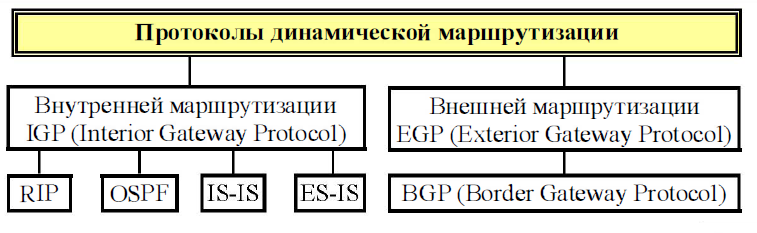 OSPF BGP RIP Routing Protocols
OSPF BGP RIP Routing Protocols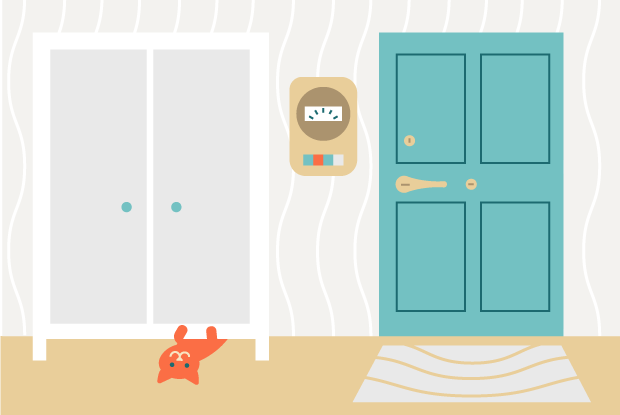 Kde mohu platit účty za byt bez poplatku
Kde mohu platit účty za byt bez poplatku